Automaattiset järjestelmäpäivitykset voivat olla erittäin raivostuttavia. Kyllä, me kaikki ymmärrämme, että laitteemme laitteiston on oltava yhteensopiva sen ohjelmiston kanssa. Kyllä, bugit pitää poistaa. Kyllä, ansaitsemme viimeisimmät ohjelmistoteknologiapäivitykset. Mutta niin jännittävää kuin tämä kaikki on, myös automaattiset ohjelmistopäivitykset voivat olla haitaksi
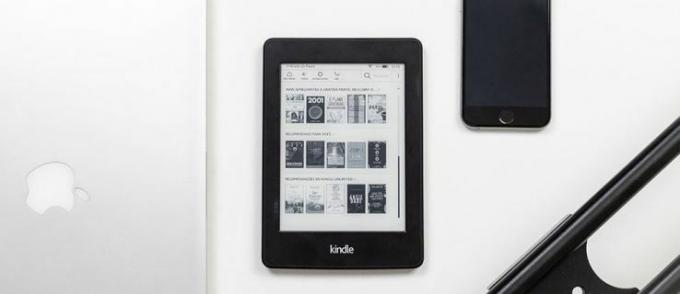
Ei sillä, että kaikki automaattiset ohjelmistopäivitykset olisivat tarpeettomia. Itse asiassa ne ovat välttämättömiä, jos haluat pitää laitteesi ajan tasalla ja saumattomasti. Mutta on syytä esittää, että on aina parempi päivittää laitteesi käyttöohjelmisto manuaalisesti. Ensinnäkin siksi, että voit tehdä sen omana aikanasi. Toiseksi, ellei nykyinen laiteohjelmistoversio aiheuta sinulle ongelmia, käyttöjärjestelmän päivittämiseen ei ole juurikaan syytä.
Tässä artikkelissa näytämme, kuinka Kindle Firen automaattiset päivitykset poistetaan käytöstä.
Se ei ole kävely puistossa
Automaattisten järjestelmäpäivitysten poistaminen käytöstä Kindle Firessä ei ole helppoa. Kyse ei ole vain välilehden vaihtamisesta. On olemassa useita tapoja estää automaattiset järjestelmäpäivitykset. Esimerkiksi alla kuvattu toinen vaihtoehto edellyttää, että sinun on rootattava Kindle-käyttöjärjestelmä. Meidän on kuitenkin pidettävä mielessä, että Amazon etsii jatkuvasti tapoja estää nämä menetelmät, jolloin automaattiset järjestelmäpäivitykset tapahtuvat keskeytyksettä.
Menetelmä 1
Tämä saattaa kuulostaa typerältä, mutta yksinkertaisin tapa sammuttaa Kindle Firen automaattiset päivitykset on vain sammuta Wi-Fi. Kytke Wi-Fi takaisin päälle vain, kun sinun on tehtävä ostos tai lataus sovellus. Muuten on parempi pitää yhteydet kiinni.
Mutta tämä ei ole täysin varma menetelmä. Jos sinun on sammutettava Wi-Fi, jotta Kindle ei päivity automaattisesti, sinun pitäisi luultavasti harkita uudelleen jonkin näistä laitteista. Fire-tabletin pitäminen poissa Internetistä on kuitenkin hyvä tapa suojata itse päivitykset. Se voidaan tehdä myös laittamalla Kindle Fire lentokonetilaan, mutta argumentti sitä vastaan pysyy samana.
Menetelmä 2
Nyt tämä on hieman hankalaa, mutta pienellä sovelluksella se on melko helppo toteuttaa.
Vaihe 1
Ensin sinun on rootattava Kindle Fire -käyttöjärjestelmä. Tämä voidaan tehdä yhdistämällä Kindle Fire PC- tai Mac-tietokoneeseen ja juurruttamalla sitten Amazon-käyttöjärjestelmä. Löydät Internetistä paljon resursseja saadaksesi selville, kuinka laitteesi rootataan. Katso tämä perusteellisesti yksityiskohtainen postaus GroovyPost, joka selittää kuinka juurtaa Kindle Fire OS helposti!
Vaihe 2
Nyt kun olet juurruttanut Kindle Fire -käyttöjärjestelmän, sinun on ladattava ES File Explorer -tiedostonhallinta Amazon-sovelluskaupasta. Se on ilmainen eikä maksa penniäkään.

Vaihe 3
Avaa ES File Explorer ja napauta Valikko -painiketta. Avaa välilehden alla asetukset ja etsi sitten selaamalla pääasetuksia Pääasetukset.
Vaihe 4
Nyt kun juuriasetusten välilehti on avautunut, valitse jokainen tämän sivun ruutu. Tässä vaiheessa laite kysyy, haluatko antaa ES File Explorerille korotetut käyttöoikeudet. Sinun on hyväksyttävä tämä, jotta prosessi voi jatkua.
Vaihe 5
Kun olet noudattanut yllä mainittuja vaiheita, ES File Explorer alkaa toimia täysimittaisena juurihakemistona. Sinun tulisi käyttää Ylös -painiketta siirtyäksesi hakemistoon /system/etc/security/ directory/. Suojauskansiossa sinun on joko poistettava otacerts.zip tai siirrä se latauskansioon. Suosittelemme olemaan poistamatta vaihtoehtoa, koska on aina parempi siirtää otacerts.zip latauskansioon säilytystä varten. Voit myös siirtää sen toiseen kansioon, kunhan poistat sen suojauskansiosta.

Et enää saa automaattisia päivityksiä
Kun olet varmistanut, että otacerts.zip tiedosto siirretään, Kindle Fire lakkaa päivittämästä itseään automaattisesti. Sinun on määritettävä manuaaliset ohjelmistopäivitykset silloin tällöin. Anna laitteellesi lupa päivittää ohjelmisto halutessasi.
Koska et voi enää vastaanottaa automaattisia päivityksiä, juurikansiosi pysyy ennallaan eikä hajoa. Siksi sinulla ei pitäisi olla ongelmia, ellet halua tarkoituksella tehdä manuaalisia muutoksia järjestelmääsi myöhemmin.
Nauti siitä, että automaattiset päivitykset eivät estä sinua!
Toivomme, että tästä oppaasta oli apua. Jos saat automaattisia päivityksiä vaikka olet noudattanut yllä olevia vaiheita tai jos sinulla on muita ongelmia, ilmoita siitä meille alla olevassa kommenttiosiossa. Teemme parhaamme varmistaaksemme, että Kindle Fire ei päivity jatkuvasti ja aiheuta ei-toivottua päänsärkyä.




